UEFI是什麼?它是電腦基本的硬體設定,在系統重灌、升級、組裝時都有可能會用到。本文介紹如何啟動Windows韌體設定介面,補充說明BIOS和UEFI兩者之間的差別。
目錄
Toggle一、更新與安全性
開啟Windows齒輪狀的「設定」圖標之後,在主畫面選擇「更新與安全性」。
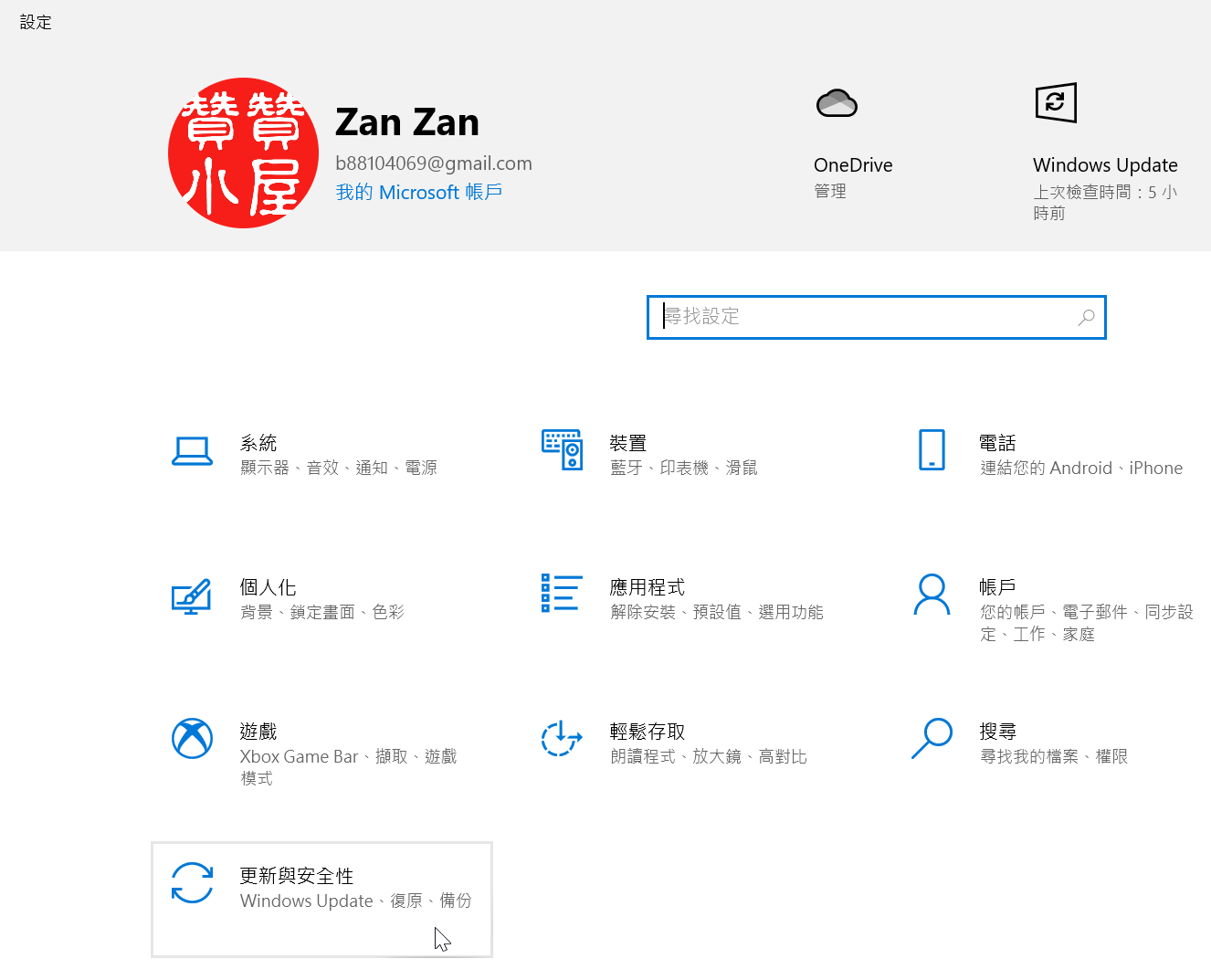
二、立即重新啟動
在「更新與安全性」切換到「復原」,有一個「進階啟動」功能,文字說明提到有種種原因要執行進階啟動,贊贊小屋在此是希望「變更電腦的韌體設定」。
電腦韌體是電腦主機跟作業系統之間的橋樑,通常會習慣電腦開機自動執行作業系統,但首先如果是自己組裝電腦,可以想見只要主機版等硬體,作業系統是另外買的,因此電腦和系統並不是必然關聯,他們中間是透過綁在電腦主機上的韌體串在一起的。另外在有需要電腦重灌和系統升級的場合,必然要有個介面去設定電腦主機,也就是這裡提到的韌體。
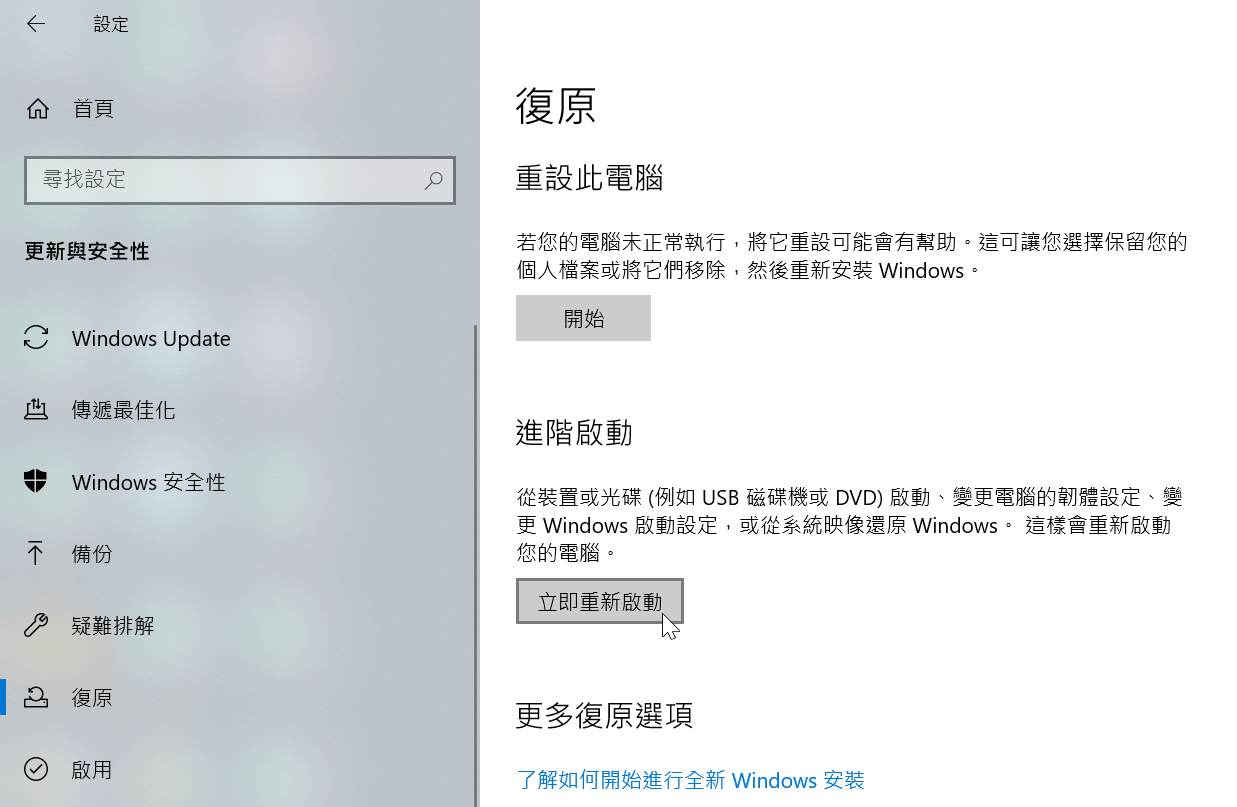
三、疑難排解選項
接著進入「選擇選項」,在此按下「疑難排解」。
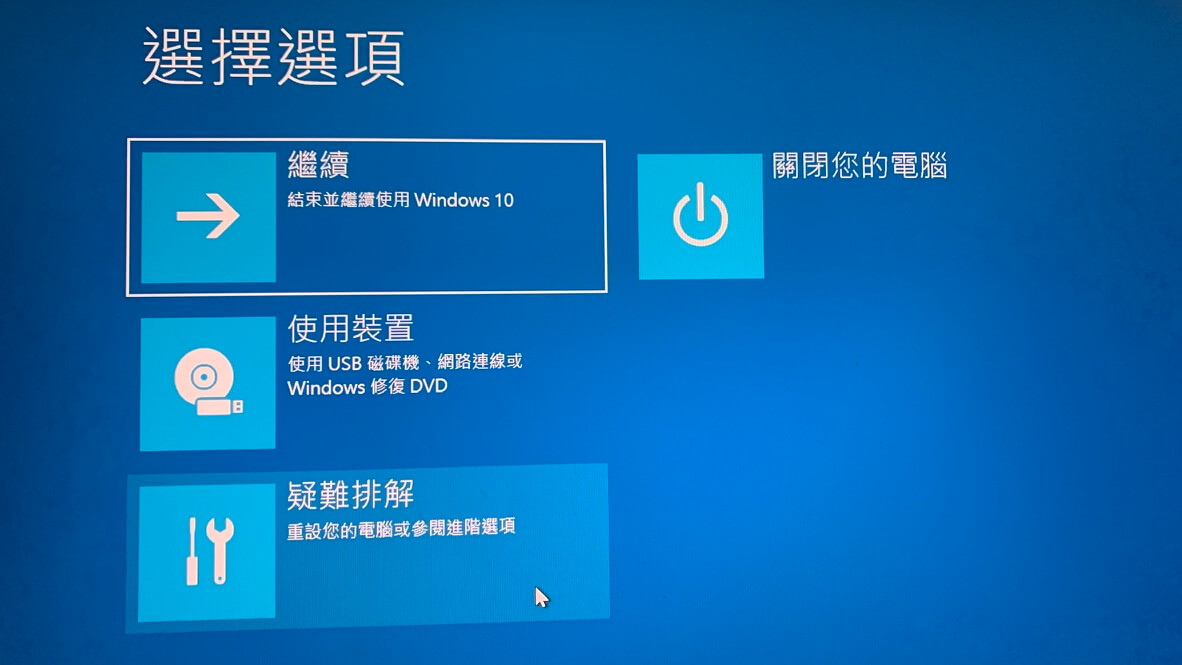
四、進階選項工具
在「疑難排解」這裡可以重設此電腦,其實就是重灌電腦了,目前沒有到這個地步,選擇「進階選項」。
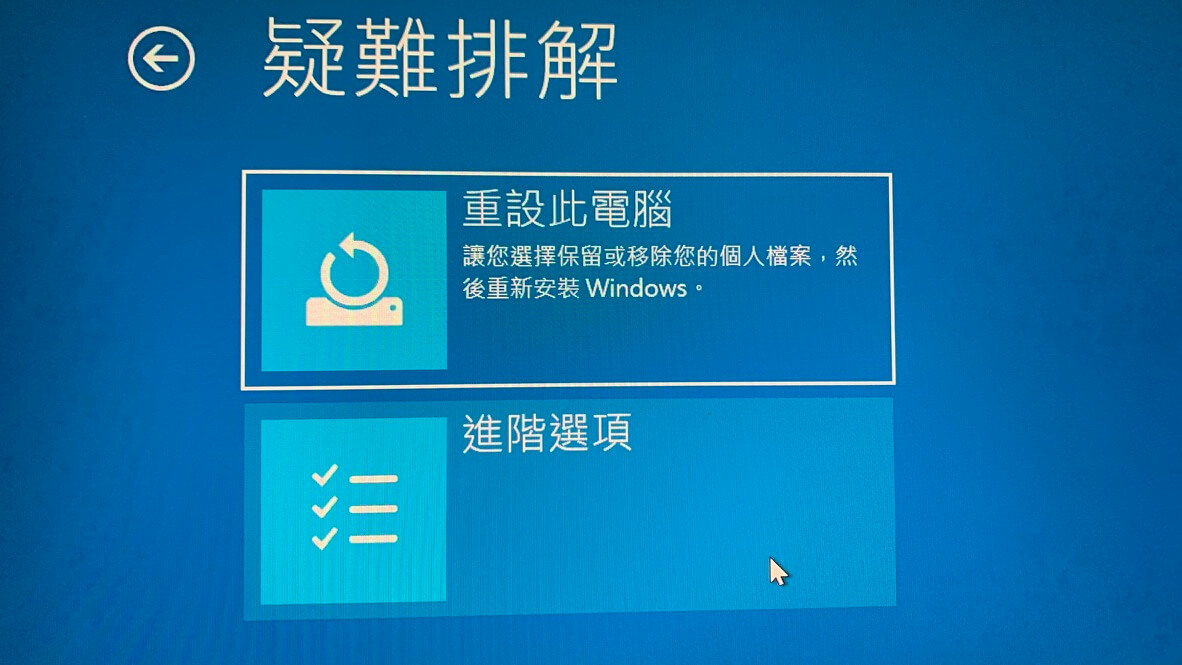
五、UEFI韌體設定
在「進階選項」這裡有蠻多關於作業系統根本操作,讀者可以參考看看,在此選擇「UEFI韌體設定」。
UEFI全名為「Unified Extensible Firmware Interface(統一可延伸韌體介面)」,它所謂的「統一可延伸」大概是相對於早期的BIOS而言,BIOS全名為「Basic Input/Output System(基本輸入輸出系統)」,關於這兩者區別,在文章後面進一步說明。
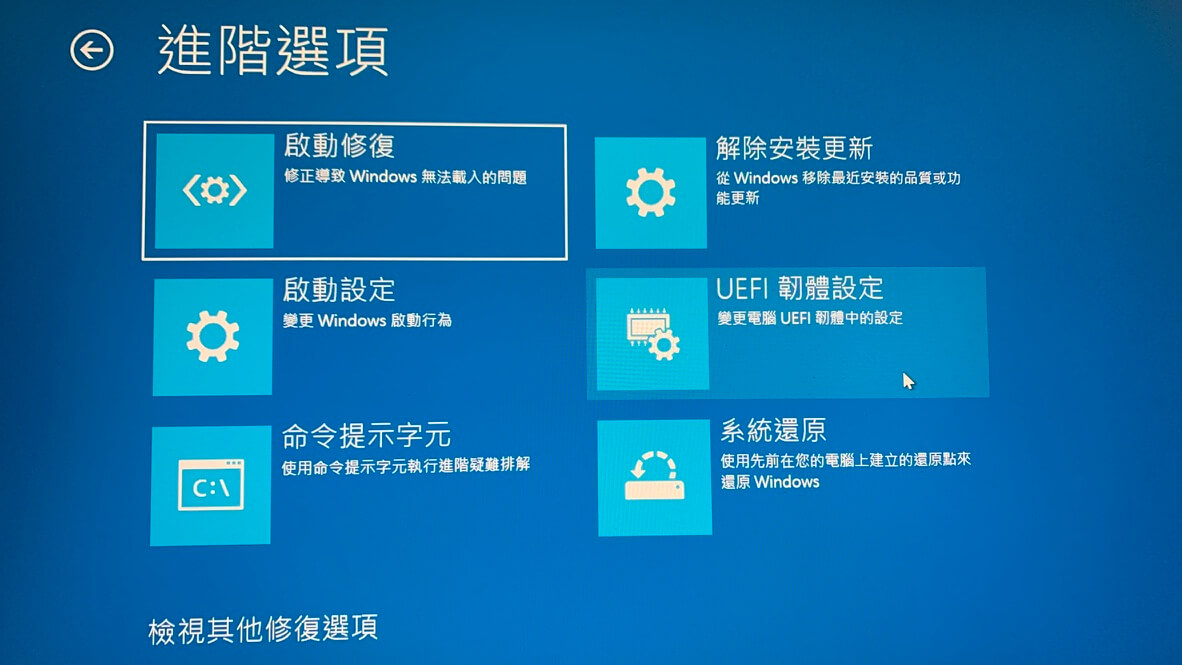
六、重新啟動電腦
「重新啟動以變更UEFI韌體設定」,在這裡沒有問題直接按下「重新啟動」。其實真的進入UEFI設定介面可以不做任何設定即離開,只要沒有亂動的話不會有任何影響。

七、華碩UEFI介面
重新啟動後電腦會自動進入UEFI介面,首先看到的是華碩電競系列產品圖標,盾牌加上翅膀,象徵著軍規等級和遊戲電競的效能,接著是主機板規格型號及BIOS版本是:「TUF GAMING B460M-PLUS(WI-FI) BIOS Ver. 0306」,從這裡可以看到韌體版本是和主機版綁在一起,亦即文章第二步驟提到的概念。也因為這個原因,UEFI和windows系統不是一體的東西,只是通常是預先定義好的,不會特地去動它,開啟電腦就直接是作業系統,感覺不到韌體的存在。
另外從這裡的「BIOS Ver. 0306」可知UEFI和BIOS都是電腦主機板韌體的概念,除了這篇文章稍後會特別說明兩者之間差異,否則在一般沒有必要的場合,把兩者視為同一件工具即可,如此比較不會感到困惑。
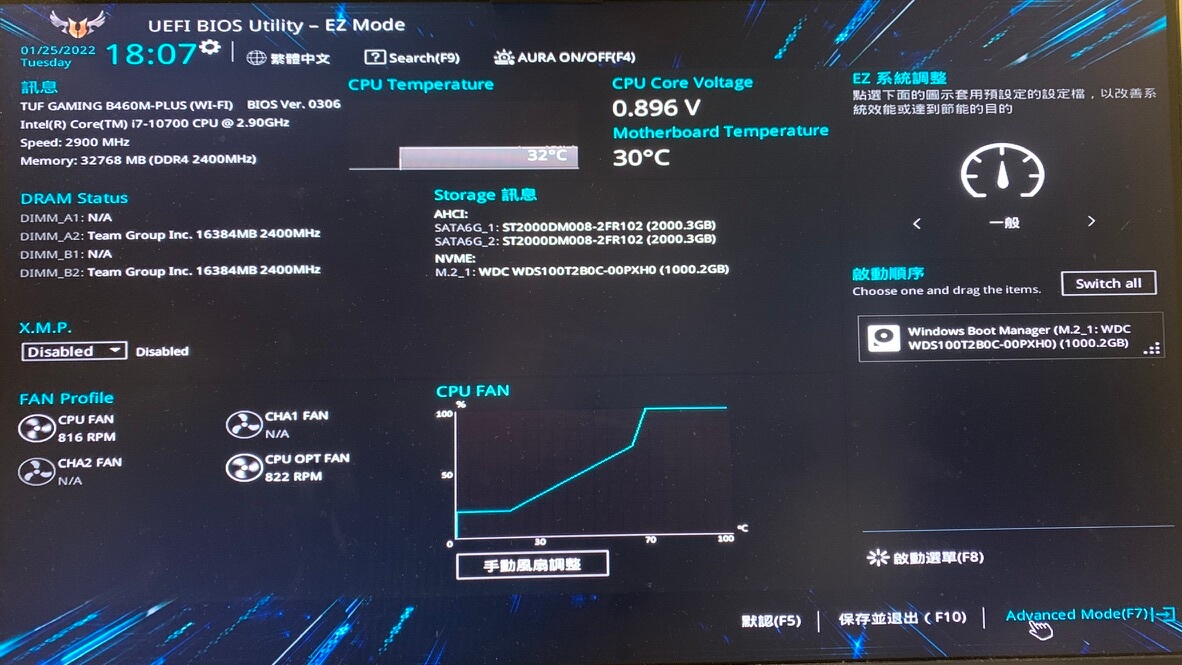
八、小米UEFI介面
在此同時補充小米筆記型電腦的UEFI介面,跟華碩電腦長得完全不同,但實際操作可以執行的功能大致類似,也就是在早期windows系統沿續下來的基本BIOS設定。
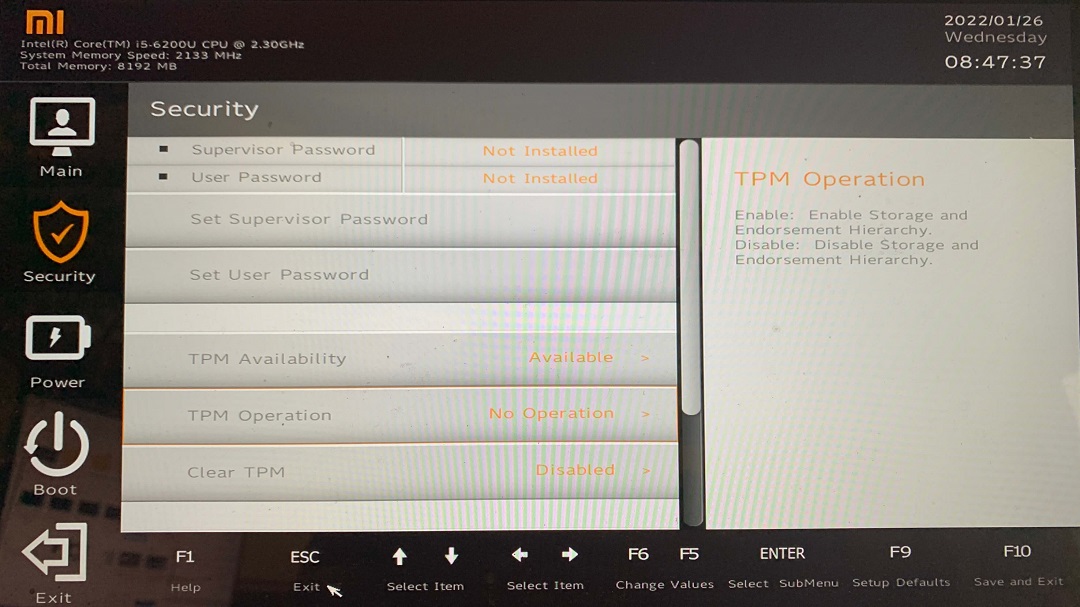
九、BIOS v.s. UEFI
提到UEFI也許較為陌生,BIOS應該是相對常用的名詞,英文字義也容易理解。瞭解它的功能。在電腦發展史上,如同第五步驟所述UEFI是先進版本的BIOS,類似於Windows 10跟XP之間的關係。發揮同樣的功能,只是隨著電腦硬體持續開發,韌體本身勢必也要改版演進。
在此簡單列出BIOS和UEFI的對比供讀者參考,可以看到從X86 16位元、GPT 32/64位元,再到硬碟大小2.2TB限制、安全開機、檔案大小、開機速度等的差別,應該沒有人會想要再去碰BIOS,跟現在不會有人使用XP是相同道理,但這並不是代表XP不重要或者可忽略的意思,只是它已經成為時代發展的一個階段過程了。
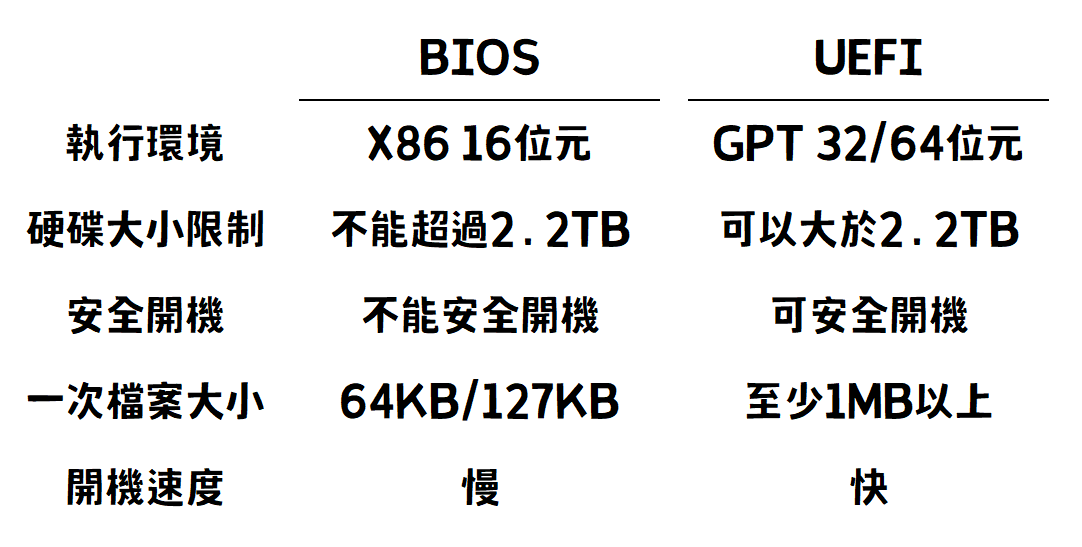
Windows系統進入UEFI
WIndows系統電腦想進UEFI主機版韌體設定,除了這篇文章所介紹系統工具路徑,還有蠻多其他方法,甚至是每次開機時就可以直接進入,或者是贊贊小屋發現Windows 10升級Windows 11之後,系統路徑跟這篇文章所介紹的又有些改變了。
話說回來,關鍵應該是瞭解相關概念,這個同時也是本篇文章的重點。UEFI(BIOS)是電腦主機板通電後進入作業系統之前的執行階段,所以雖然大部份時間不用管它,但是遇到跟作業系統變更有關的操作時就可能必須要去設定,例如最近Windows 10到Windows 11的版本升級,這個便是本篇文章背後緣起原因,後續還會相關的系列分享。
VBA課程推薦:零基礎入門進階的20小時完整內容

